آموزش مخفی کردن عکس پروفایل واتساپ و تلگرام
فهرست مطالب
مخفی کردن عکس پروفایل واتساپ و تلگرام چه کاربردی دارد؟ امروزه تلگرام و واتساپ پرمخاطبترین پیام رسانها در دنیا محسوب میشوند. این دو برنامه قابلیتها ویژگیهای مهم حفاظتی و امنیتی را دارا میباشند و هر روزه بر امکانات و شخصیسازیهای خود اضافه میکنند. آپشنهایی مانند قفل صفحه چت، رسید پیام خوانده شده، تأیید دو مرحلهای و رمزگذاری اپلیکیشن از جمله این قابلیتها محسوب میشود. یکی از قابلیتهای این برنامهها مخفی کردن تصویر پروفایل از برخی مخاطبان است که در برخی موارد این قابلیت کاربردی و مهم نیز بهشمار میرود. اگر شما هم جزو کاربران این دو برنامه محبوب هستید، با سایت خرید ممبر تلگرام یاراپلاس همراه باشید و با تاکتیکهای به خصوص برنامهها، مثل مخفی کردن عکس پروفایل، از سایر مخاطبان آشنا شوید.
ارائه خدمات تلگرام، با ارزان ترین قیمت!
آیا مخفی کردن عکس پروفایل از برخی مخاطبان امکانپذیر است؟
گاهی ممکن است نخواهید همه مخاطبان تصویر پروفایل شما را ببینند نه بهخاطر بیاحترامی، بلکه بهدلیل حفظ حریم شخصی یا تجربههای ناخوشایند قبلی. در تلگرام و واتساپ این امکان وجود دارد که دسترسی به عکس پروفایل را محدود کنید: برای همه، فقط مخاطبین، یا حتی فقط برخی افراد خاص!
این تنظیمات بهطور مستقیم در بخش حریم خصوصی هر دو برنامه در دسترساند و بهراحتی قابل شخصیسازی هستند. در کنار این قابلیتها، شاید برایتان جالب باشد بدانید برخی کاربران بهدنبال راههایی برای دانلود عکس پروفایل اینستاگرام نیز هستند، چون برخلاف تلگرام و واتساپ، در اینستاگرام امکان مشاهدهی واضح پروفایل دیگران بهصورت مستقیم وجود ندارد.

آموزش مخفی کردن عکس پروفایل در واتساپ
در واتساپ، بهطور پیشفرض تصویر پروفایل شما برای همهی کاربران قابل مشاهده است. اما اگر بخواهید این تصویر فقط برای مخاطبان خاص یا حتی هیچکس نمایش داده نشود، میتوانید این گزینه را از بخش تنظیمات حریم خصوصی تغییر دهید.
برای این کار کافیست وارد تنظیمات واتساپ شوید، به بخش «Privacy» (حریم خصوصی) بروید و گزینه «Profile Photo» را انتخاب کنید. در اینجا میتوانید تعیین کنید که عکس شما برای چه کسانی نمایش داده شود: همه، فقط مخاطبین، یا هیچکس. همچنین میتوانید لیستی از مخاطبانی که مایل نیستید تصویرتان را ببینند، بهصورت دستی مشخص کنید.
اگر حریم خصوصی برایتان اهمیت دارد، شاید بد نباشد با روشهای رمزگذاری فایلها در گوشی موبایل هم آشنا شوید تا امنیت اطلاعات شخصیتان را بیشتر حفظ کنید. در ادامه نیز به صورت مرحله به مرحله آموزش مخفی کردن عکس پروفایل در واتساپ را آموزش دادهایم!
آموزش مخفی کردن عکس پروفایل در واتساپ برای اندروید و آیفون:
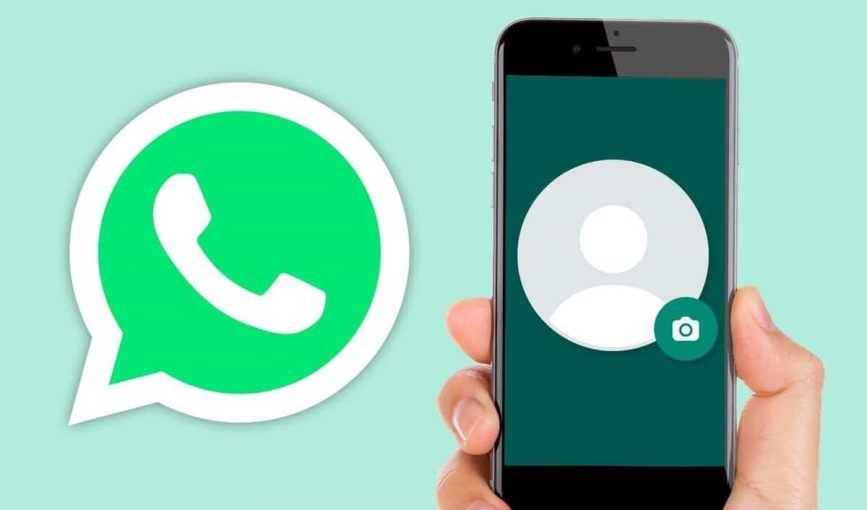
آموزش ذخیره فایل صوتی در واتساپ
برای این منظور چه برای اندروید و چه IOS ابتدا وارد Settings یا تنظیمات شده؛ سپس بر روی گزینه Privacy یا حریم خصوصی کلیک کرده و سپس گزینه Profile Photos یا عکس پروفایل را لمس کنید.
حال، چهار گزینه برای شما نمایش داده میشود که بسته به چیزی که میخواهید باید آن را انتخاب کنید:
- گزینه everyone یا (همه) که این یعنی برای همه پروفایلتان قابل دیدن است.
- گزینه my contact یا (مخاطبین من)، افرادی هستند که شما آن ها را در گوشی خود سیو دارید.
- گزینه my contact Except یا (مخاطبین من بجز)، به این معناست که با انتخاب این گزینه میتوانید افرادی را از میان مخاطبان خود نیز انتخاب و پروفایلتان را از دید آنها نیز مخفی کنید.
- گزینه nobody یا (هیچکس)؛ همانطور که مشخص است پروفایلتان برای هیچ فردی به نمایش گذاشته نمیشود. تفاوتی ندارد که شما تصویر در پروفایل خود گذاشته باشید یا اینکه به گذاشتن ویدیو در پروفایل تلگرام روی آورده باشید!
دانلود عکس پروفایل واتساپ
امکان ذخیره تصویر و دانلود عکس پروفایل واتساپ، به منظور ارتقای سطح امنیت و حریم خصوصی کاربران، در نسخههای اخیر این پیامرسان غیرفعال شده است.
در نتیجه، روشهای متداول پیشین همچون اسکرینشات و استفاده از ربات دانلود عکس پروفایل واتساپ، دیگر کارآمد نخواهد بود. با این حال، کاربران میتوانند از روشهای جایگزین نظیر عکسبرداری از صفحه نمایش با استفاده از یک دستگاه دیگر یا بهرهمندی از اپلیکیشنهای تخصصی موجود در فروشگاههایی مثل اپل استور و ...، برای ذخیره تصاویر پروفایل اقدام نمایند. لازم به ذکر است که استفاده از این روشها با محدودیتهایی همراه بوده و ممکن است کیفیت تصاویر نهایی مطلوب نباشد.
آموزش مخفی کردن عکس پروفایل در تلگرام
اگر سوال شما هم این است که چگونه پروفایل تلگرام را مخفی کنیم؟؛ ابتدا از آپدیت بودن تلگرام خود اطمینان حاصل فرمایید، زیرا فقط آخرین نسخههای آن فقط این امکان را دارا هستند.

- وارد تنظیمات داخلی تلگرام شوید. سپس گزینه حریم خصوصی و امنیت (privacy and security) را لمس کنید. گزینه پروفایل (Profile Photo) را انتخاب نمایید؛ در حالت پیش فرض، قابلیت تماشای تصویر پروفایل روی حالت Everyone هست، یعنی همهی افراد میتوانند پروفایل شما را ببینند. اما اگر میخواهید عکس پروفایل خود را از دید برخی افراد مخفی کنید، مراحل زیر را انجام دهید:
- گزینه everyone یا (همه) که این یعنی برای همه پروفایلتان قابل دیدن است.
- گزینه my contact یا (مخاطبین من)، افرادی هستند که شما آنها را در گوشی خود سیو دارید و با انتخاب این گزینه، تنها مخاطبین شما میتوانند عکس پروفایلتان را مشاهده کنند.
- با انتخاب my contact نیز دو گزینهی Never Share with و Always Share with را پیش رو دارید که با انتخاب هر کدام از این موارد میتوانید محدودیتهای جدیدی اعمال کنید. (البته در سیستم عامل اندروید این گزینهها Always Allow و Never Allow نام دارند.)
- با انتخاب گزینهی Never Share with میتوانید پروفایل خود را از برخی از افراد و گروهها مخفی کنید، برای این منظور باید افراد و گروهها را مشخص کنید.
- با انتخاب گزینهی Always Share with نیز میتوانید پروفایل خود را صرفا برای مخاطبین و گروههای خاص، قابل نمایش کنید.
در آخر این بخش لازم به ذکر است که بدانید، در صورتی که تنظیمات را به درستی انجام دهید، دیگر افراد غریبه یا افرادی که در تلگرام آنان را از دیدن عکس پروفایل خود محروم کردهاید، هیچ راهی پیدا نمیکنند تا تصویر شما را نگاه کنند و حتی روشهایی که با نام آموزش هک تلگرام شناخته میشوند نیز امکان پذیر نمیباشد.
چگونه پروفایل مخفی شده را باز گردانیم؟
اگر قبلاً عکس پروفایل واتساپ یا تلگرام خود را مخفی کردهاید، برای نمایش مجدد آن فقط کافیست به تنظیمات حریم خصوصی بروید. در بخش Profile Photo، گزینهی نمایش را روی «همه» قرار دهید تا تصویرتان برای تمام کاربران قابل مشاهده شود.
این تنظیم دقیقاً برخلاف آن چیزیست که برخی کاربران در شبکههایی مثل اینستاگرام بهدنبالش هستند، جایی که بهجای محدود کردن، بیشتر میخواهند بدانند چه کسانی پروفایل اینستاگرام ما را چک کردهاند و چه میزان بازدید داشتهاند.
مخفی کردن پروفایل از شخصی خاص
همانطور که در بخش آموزش ذکر کردیم، امکان اینکه پروفایل خود را از دید افراد مشخصی مخفی نگه دارید، وجود دارد. به همین دلیل است که شاید برایتان این سوال پیش آمده که چرا عکس پروفایل واتساپ/ تلگرام دیده نمیشه؟
- برای این منظور اولین روش این هست که فرد مورد نظر را از لیست مخاطبین خود حذف کنید و تنظیمات پروفایل را بر روی گزینه my contact قرار دهید. برای حذف مخاطب موردنظر شما میتوانید وارد صفحه چت با آن شخص شوید؛ سپس در قسمت بالایی صفحه گزینه edit contact یا ویرایش مخاطب شوید و آن از مخاطبین خود حذف کنید. با رفتن بر روی گزینه حذف مخاطب، delete contact این کار را انجام دهید. پس از آنکه فرد مورد نظر را از لیست مخاطبین خود حذف کردید وارد منوی تنظیمات شده، و پروفایل خود را روی فقط مخابین من، my contact تنظیم کنید. تا آن شخص دیگر نتواند پروفایل شما را مشاهده کند.
- یا اینکه با انتخاب گزینهی Never Share with در تلگرام و my contact Except در واتساپ، اشخاصی را که قصد دارید تصویر پروفایل خود را از دید آنها مخفی کنید را انتخاب کنید.
متاسفانه در گذشته این امکان در واتساپ و تلگرام قابل اجرا نبود. اما اکنون شما میتوانید از چند راهکاری که در قسمت قبل برای شما گفته شد استفاده کنید، تا پروفایلتان برای آن شخص خاص قابل مشاهده نباشد. به عنوان آخرین راه حل نیز می توانید از راه حل زیر استفاده کنید:
- شخص را از سوی خود بلاک کنید؛ در صورت انجام این کار، آن فرد دیگر دسترسی به تایم بازدید و پروفایل شما ندارد. اما اگر میخواهید به چت با شخص مورد نظر ادامه دهید، یا آن که نمیخواهید او متوجه بلاک شدن از سوی شما شود، بهتر است این راهکار را انجام ندهید.
سخن آخر
هم اکنون، چه در Android و چه در iOS، شما میتوانید با استفاده از برنامههای محبوب و کاربردی و بروز دنیا، تمامی خواستههای خود را بر آورده کنید و به راحتی از امکانات ویژه ای مثل مخفی کردن عکس پروفایل واتساپ و تلگرام بهره ببرید. اگر از کاربران پر و پاقرص این دو اپلیکیشن هستید و به فکر کسب درآمد از تلگرام و واتس اپ می باشید، به شما پیشنهاد می کنیم حتما نسبت به انجام تبلیغات در تلگرام و تبلیغات در واتساپ اقدام نمایید. امیدواریم مطالعه این مقاله برای شما مفید واقع شده باشد.
پیشنهاد میکنیم این مقالات را هم بخوانید
نظر دهید







